Excel中所提的函数其实是一些预定义的公式,提供给它相关的数据信息,可以给我们一个答案或计算结果,所以能够掌握表格公式技巧是多么的重要,作为一个工具而言,主要目的就是提高效率,那么excel公式如何快速下拉填充呢?
excel公式如何快速下拉填充?
1、在D2输入vlookup公式,回车
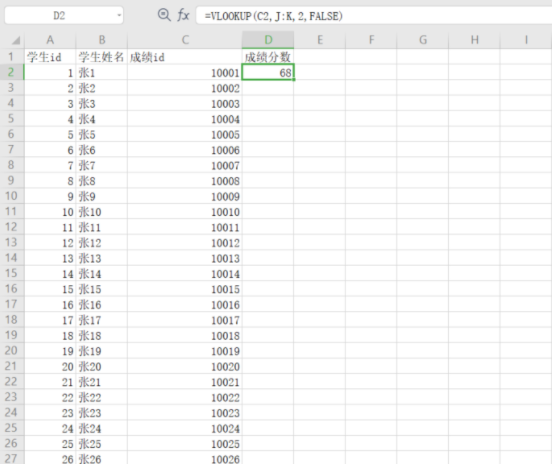
2、选中D2,在名称框里输入D2:D10000
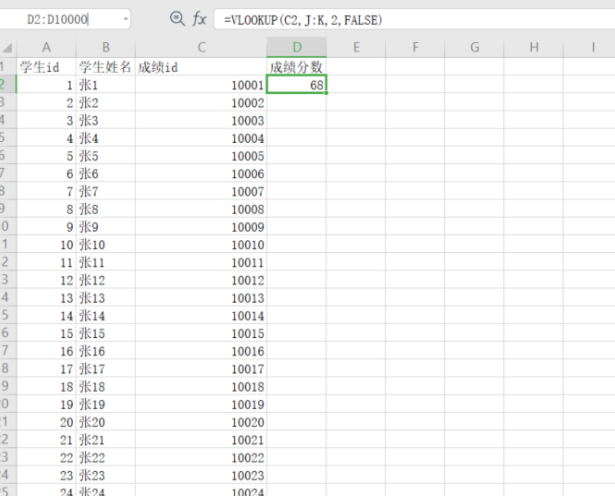
3、按回车选中要计算数据的单元格(在这里是E列的D2~D10000)
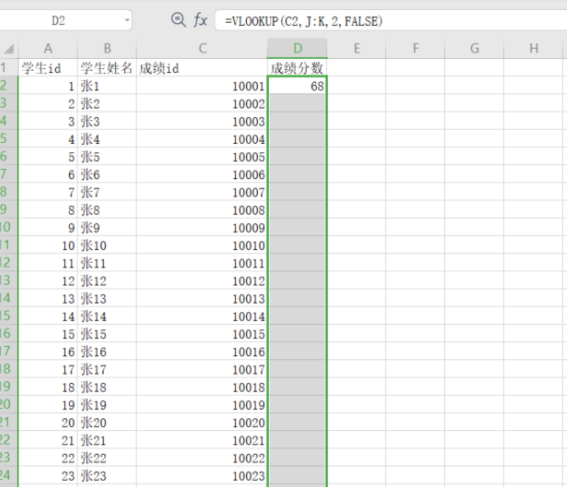
4、然后按Ctrl+D快捷键,开始按照D2里的公式计算D2~D10000的单元格内容,进行快速填充,就无需再手动费半天劲下拉了,完事。
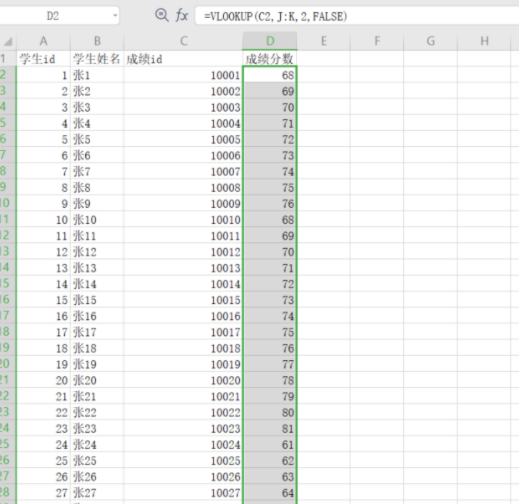
excel函数公式大全汇总
一、首先是求和,Sum函数可以对数值型行或者列进行操作,计算一行或者一列的总和。
SUM函数计算一行或一列的总和
1、 空格中输入【=SUM (】。
2、 选中需要统计的列。
3、 点击确定即可统计数据总和
二、最小值Min函数可直接对数值型或者列进行操作,计算一行或者一列的最小值。
MIN函数计算一行或者一列的最小值
1、 空格中输入【=MIN(】。
2、 选中需要统计的列。
3、 点击确定即可输出最小值。
三、最大值Max函数可直接对数值型或者列进行操作,计算一行或者一列的最小值。
MAX函数计算一行或者一列的最大值
1、 空格中输入【=MAX(】。
2、 选中需要统计的列。
3、 点击确定即可输出最大值。
四、平均数AVERAGE函数可直接数值型或者列进行操作,计算一行或者一列的平均值。
AVERAGE函数计算一行或者一列的平均值
1、 空格中输入【=AVERAGE(】。
2、 选中需要统计的列。
3、 点击确定即可输出平均值。
五、计算数值个数COUNT函数可直接数值型或者列进行操作,计算一行或者一列的数值个数。
COUNT函数计算一行或者一列的个数。
1、 空格中输入【=COUNT (】。
2、 选中需要统计的列。
3、 点击确定即可输出个数。
六、输出随机数Rand函数可直接生成一个0~1的随机数,生成一个0-100的随机数:Rand()*100。
RAND函数可生成随机数
1、 空格中输入【=RAND()*100】。
2、 点击确认即可生产一个随机数。
3、 点击任意空格,随机数将会发生变化。
七、条件函数如果条件是否满足,满足则显示值1(value1),不满足则显示值2(value2):IF(TEST,VALUE1,VALUE2)。
IF函数是条件函数,根据设定条件对数据进行判断。
1、 空格中输入【=IF(C2>50,1,0)】
2、 点击确定即可输出判断结果
3、 把数据所在的区域往下方拖动
4、 如果数据大于50,显示为1;小于50,显示为0
八、四舍五入Round函数可将每个数值型单元格四舍五入,将C2单元格的数进行四舍五入,保留一位小数:ROUND(C12,1)。
ROUND函数可将每个数值型单元格四舍五入。
1、 空格中输入【=ROUND (E2,1)】。
2、 点击确定即可输出保留一位有效数字的个数。
3、 空格中输入【=ROUND (E2,0)】。
4、 点击确定即可输出整数。

评论